- Vaša košarica je trenutno prazna
Node.js programsko okolje in upravitelj paketov npm
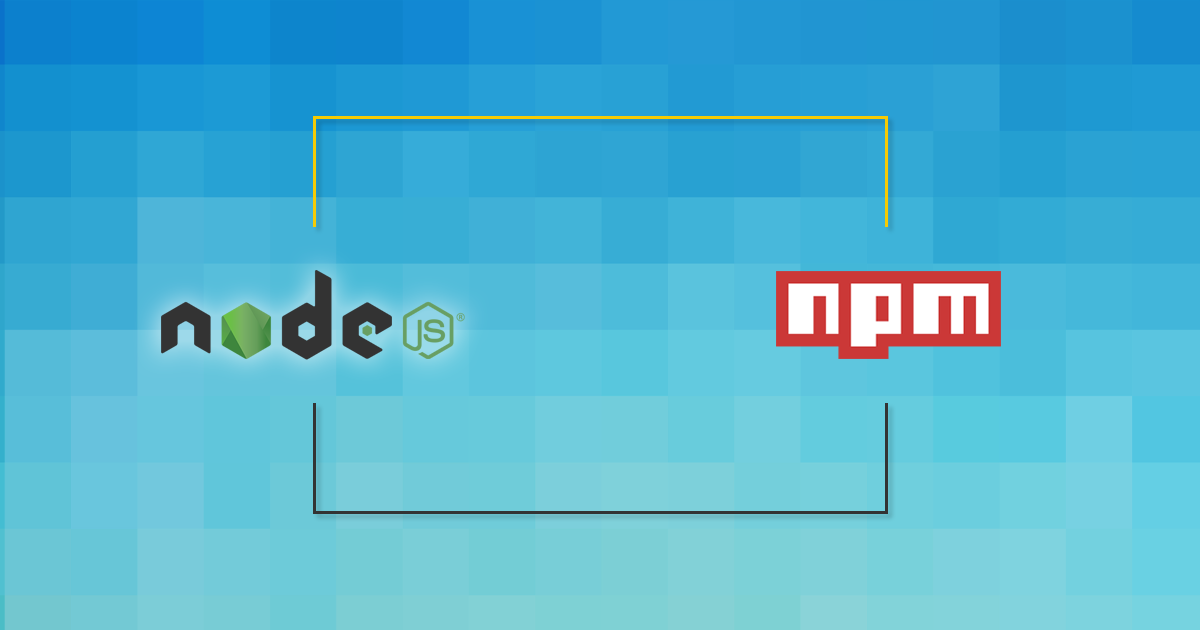
npm (Node Package Manager) je privzeti upravitelj paketov za JavaScript izvajalno okolje Node.js in je vključen kot priporočena funkcija v Node.js namestitveni program. Z uporabo npm torej lahko enostavno nameščamo in upravljamo pakete za Node.js aplikacije.
Uporaba programskega okolja Node.js, upravitelja paketov npm in odvisnosti (ang. dependencies) je možna v različnih primerih:
- Kot samostojna Node.js aplikacija, ki jo servirva spletni strežnik in je dostopna prek spletnega brskalnika. V primeru samostojne Node.js aplikacije cPanel oz. CloudLinux ponuja integrirano Node.js virtualno okolje (več o tem: Kako ustvarim svojo prvo Node.js aplikacijo?).
- Zgolj kot odvisnost, ki jo za svoje delovanje zahtevajo različna PHP ogrodja (ang. framework), kot je npr. Laravel. V primeru, ko Node.js in npm želimo uporabiti le kot odvisnost, postavitev Node.js virtualnega okolja (samostojne aplikacije) ni potrebna, na paket gostovanja pa lahko namestimo tudi želeno različico posamezne aplikacije.
Primer: namestitev in uporaba zgolj kot odvisnost
Če želimo uporabljati PHP ogrodje Laravel, lahko kot njegovo odvisnost samostojno namestimo in uporabljamo poljubno različico aplikacij node in npm. V nadaljevanju spoznajte postopek, kako to naredimo.
1. Prenos različice Node.js in razširitev arhiva
Iz repozitorija https://nodejs.org/dist/ na svoj paket gostovanja prenesemo želeno različico linux-x64, kar najlažje naredimo z uporabo spodnjega ukaza, ki arhiv tar.gz razširi v svoj direktorij.
curl https://nodejs.org/dist/vXX.X.X/node-vXX.X.X-linux-x64.tar.gz | tar xzOpomba: Zapis XX.X.X v zgornji kodi zamenjajte z dejansko različico, ki ste jo izbrali.
2. Dodajanje bližnjic
Za enostavnejši dostop do nameščenih različic node in npm ustvarimo bližnjici v osebni mapi ~/bin in zagotovimo, da je ta mapa vključena v sistemsko pot (PATH).
1. Ustvarimo mapo ~/bin, kjer bomo shranili bližnjici:
mkdir -p ~/bin2. Ustvarimo bližnjici do node in npm:
ln -s /pot/do/dejanskega/node ~/bin/nodeln -s /pot/do/dejanskega/npm ~/bin/npm3. Dodamo ~/bin v sistemsko pot, če ta še ni del poti:
# Add to your PATH if not already there
echo 'export PATH="$HOME/bin:$PATH"' >> ~/.bashrc
source ~/.bashrc3. Ponoven zagon SSH seje (odjava in prijava v terminal)
Ukaza node in npm bosta zdaj uporabljala nameščeni različici aplikacij vsakič, ko bomo zagnali svežo SSH (bash) sejo.
Delovanje bljižnic lahko preverimo z ukazoma:
node -vnpm -vUkaza nam morata prikazati pravkar nameščeni različici Node.js in npm.
S tem je namestitev Node.js za upravljanje paketov (npm) in orodja za izgradnjo (build) zaključena.
Svetujemo vam, da aplikacijo gradite lokalno (npm run build), saj postopek zahteva veliko računalniških virov. Ko je gradnja na lokalni napravi zaključena, pa končne datoteke prenesite na strežnik.


KOMENTIRAJTE OBJAVO
Vaš komentar je bil uspešno oddan
Komentar bo viden na strani, ko ga naši moderatorji potrdijo.